구글링 사진으로 사람찾기 모바일 인스타 방법이 궁금하다면? 여기서 무조건 찾아드립니다. 가장 효율적인 방법만 모았으니 사람찾기, 친구찾기 걱정은 접어 두세요!
단순히 사진 구글링 하는 방법은 이미 아실 지도 모릅니다. 그러나 안타까운 점은, 단순한 구글링 만으로는 정교한 검색을 하기 힘들다는 겁니다.
여기서 '진짜' 검색 방법을 확인하세요!
1. 구글링 사진으로 사람찾기 방법
사진으로 사람찾기의 기초 검색 방법부터 시작해서 갈수록 정교한 방법 순으로 배치했습니다. 그러니 앞에서 검색에 실패했다면? 실망하지 말고 스크롤을 내려서 다음 방법을 적용해 보면 됩니다.
먼저 대상의 사진이 없을 때 사용하는 방법입니다. (사진이 있는 경우는 아래에 소개하고 있습니다!)
1. 구글 메인 페이지 오른쪽 상단에 있는 이미지 버튼 누르기
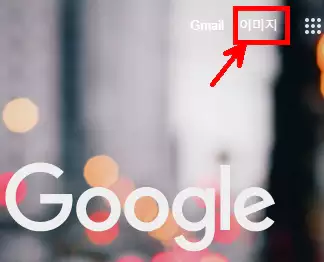
2. 구글 이미지 검색창 오른쪽의 카메라 아이콘 누르기
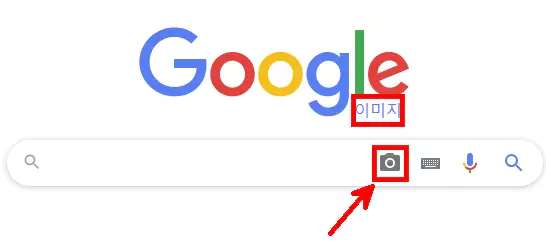
3. 구글링 사람찾기 하려는 사진 우클릭하고 링크 주소 복사하기
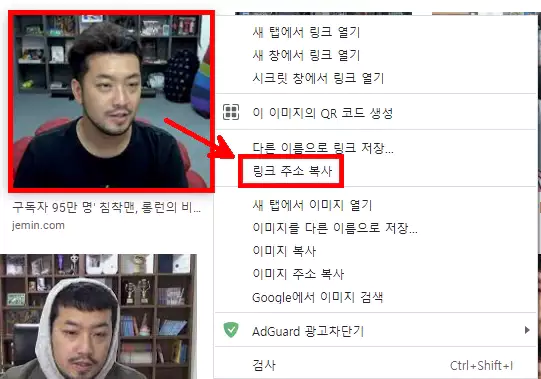
4. 복사한 사진 주소를 이미지 url 붙여넣기 검색창에 붙여넣고 검색하기
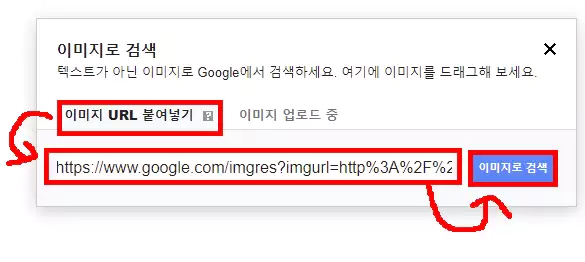
5. 검색 결과 확인하고 사람찾기
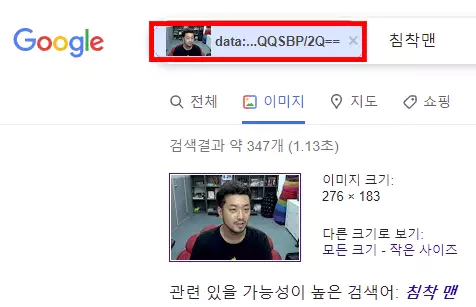
똑같은 결과를 볼 수 있는 더 간편한 방법도 있습니다.
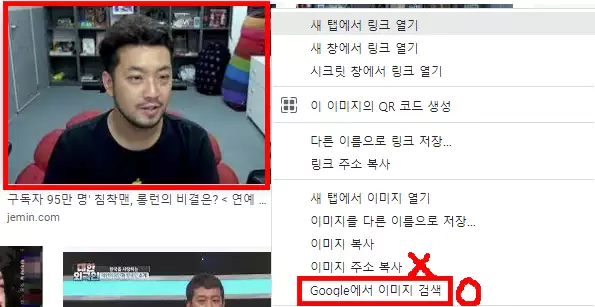
웹 상에서 사람찾기 하고싶은 사진을 우클릭 한 다음, 아까처럼 이미지 주소 복사를 누르는 게 아니라 'google에서 이미지 검색'을 눌러야 합니다. 그러면 바로 해당 사진으로 이미지 검색한 결과가 나오게 됩니다.
여기까지는 사진 파일이 없을 때의 검색 방법이었고, 지금부터는 사진이 있을 때의 검색 방법입니다.
사진 파일이 있는 경우 : 2가지 검색 방법
1. 이미지 업로드 중 탭 이용하기
구글 이미지 검색에서 카메라 아이콘을 클릭한 다음 단계에서 적용하면 됩니다.
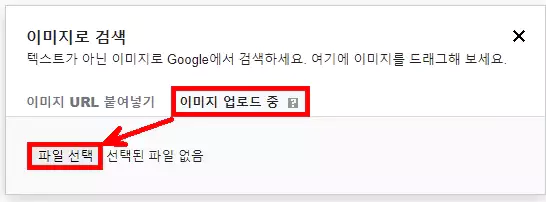
'이미지 업로드 중' 탭을 클릭한 다음, 파일 선택을 눌러서 pc에 있는 구글링 사진으로 사람찾기 할 사진 파일을 업로드 하면 됩니다. 단, 민감한 정보가 포함된 사진을 올리는 건 조심합시다.
2. 드래그 앤 드롭 하기
가장 간단한 방법 중 하나입니다. 그냥 검색할 사진을 구글 이미지 검색창에 드래그해서 놓으면 바로 검색됩니다.
단 주의사항이 하나 있습니다.
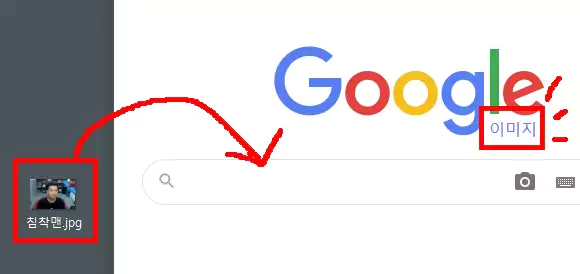
위 예시 사진을 보면 '구글 이미지' 검색창에 사진을 놓고 있습니다. 이게 중요합니다! 이미지 검색창이 아닌 일반 검색창에서 똑같이 사진을 끌어다 놓으면 아래와 같이 돼 버립니다.
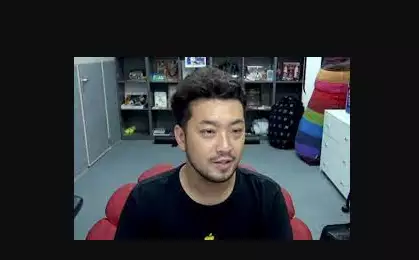
사진이 검색된 게 아니라, 그냥 인터넷 창에서 열려 버린 겁니다. 이런 헛발질 방지를 위해 반드시 드래그 앤 드롭 방식은 구글 이미지 검색창에서만 합시다!
알려준 방법대로 이미지 검색을 성공했다면 이제 디테일한 정보를 얻기 위한 스킬이 필요합니다. 아래로 가 보시죠!
구글링 사람찾기 정교하게 검색하는 2가지 비법
구글 이미지 검색은 기본적으로 시각적으로 비슷한 이미지들을 찾습니다. 여기에 이미지 파일 이름 등의 정보를 추가면 더 정교하게 찾을 수 있습니다.
1. 구글 이미지 검색 결과에 추가 정보 입력하기
상단 검색창 오른쪽 부분에 적절한 추가 정보를 입력하면 더 정확한 검색 결과를 얻을 수 있습니다. 아래 예시를 보면 바로 이해가 갈 것입니다.
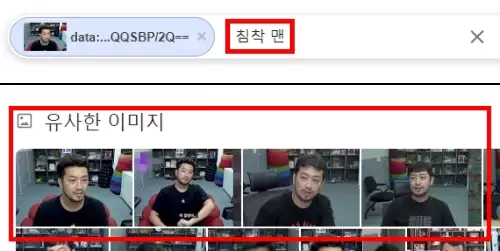
트위치 스트리머인 침착맨의 사진으로 검색한 결과입니다. 입력한 추가 정보는 '침착맨'이기 때문에, 검색 결과도 침착맨 위주로 나오고 있습니다.
이제 동일한 상황에서 입력하는 추가 정보만 바꿔 보겠습니다.
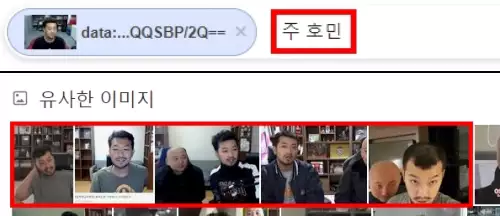
똑같은 사진으로 이미지 검색하면서 이번에는 추가 정보로 키워드에 '침착맨' 대신 '주호민'을 넣었습니다. 그러자 이번에는 검색 결과에 침착맨과 주호민이 함께 나온 사진 위주로 잡힙니다.
활용 예시)
같은 원리로, 찾고싶은 사람이 강원도 원주시에 산다면? 검색 결과 옆에 강원도 원주시라는 키워드를 추가해 주면 됩니다. 페이스북을 하는 사람이라면? 페이스북이라고 입력하면 됩니다.
2. 사진 파일에 정보 추가해서 검색하기
사진 파일을 우클릭 한 다음 속성으로 들어갑시다. 속성의 상단에서 '자세히' 탭으로 이동하면 아래와 같은 모습이 보일 겁니다.
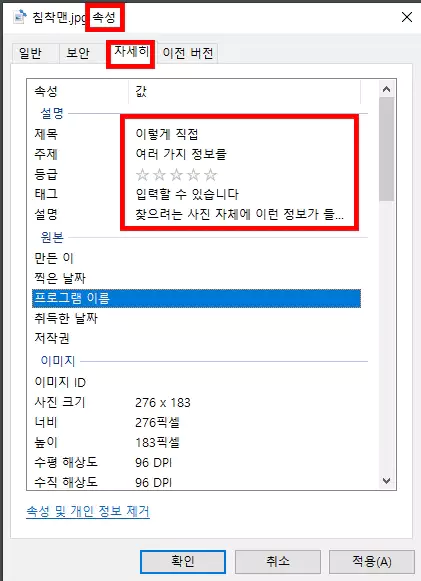
사진에 관련된 제목, 태그, 설명, 찍은 날짜 등 다양한 정보가 있습니다. 위 예시의 경우 제가 임의로 값을 집어넣었습니다.
이처럼 사진 파일에는 겉으로는 보이지 않지만 수많은 정보들을 담을 수 있습니다. 이를 사진의 메타 데이터라고 하는데, 이를 검색에 활용하는 것입니다.
원리는 첫 번째 방법과 비슷합니다. 제목, 날짜, 설명 등에 있는 정보가 구체적일수록 검색 결과도 구체적으로 나올 것입니다.
3. 고화질 사진으로 검색하기
사진의 상태 또한 검색 결과의 정확도에 영향을 줍니다. 이왕이면 화질이 선명한 사진을 사용해서 사람찾기에 활용하는 게 좋습니다.
<사진 뿐만 아니라 다른 방법의 구글링 방법은 아래 링크에서 확인해 주세요!>
TOP 4 구글링 사람찾기 방법
다음은 모바일에서 이미지로 사람찾기 하는 방법입니다.
사진으로 사람찾기 모바일 검색 방법
1. 구글 이미지 검색 화면으로 진입하기
안드로이드의 경우 모바일 버전은 PC 구글 이미지 검색과는 진입 과정이 다릅니다. 아이폰은 크롬 최신 버전 또는 사파리 버전 11 이상이라면 상관 없습니다.
아래는 안드로이드로 진행하는 예시입니다. 아이폰은 3번 단계 이후부터 보면 됩니다.
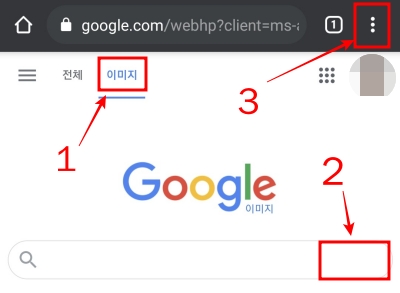
- 인터넷 브라우저 어플에서 구글 메인화면을 연 다음, 이미지 탭을 선택합니다.
- PC 버전과 다르게 검색창 오른쪽에 카메라 아이콘이 없습니다.
- 오른쪽 상단의 점 3개 아이콘을 터치합니다.
2. 데스크톱 사이트로 전환하기
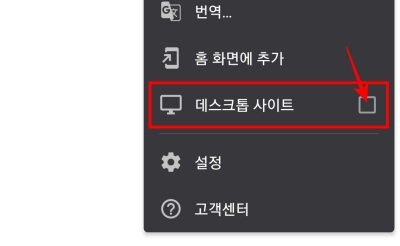
점 3개 아이콘을 터치해서 나온 메뉴에서 '데스크톱 사이트로 전환' 버튼을 터치하기.
3. 이미지 검색창에서 카메라 아이콘 터치하기
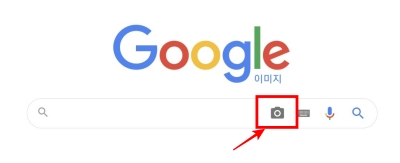
데스크톱 버전으로 바꾸니까 이제는 카메라 아이콘이 보일 것입니다. 터치해 주세요!
4. 이미지 업로드 탭에서 파일 선택 터치하기
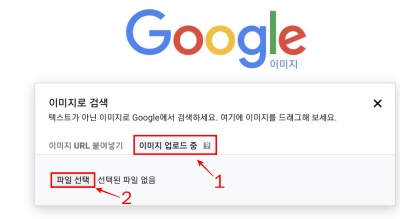
5. 기기에서 사람 찾기 할 사진 파일 선택하기
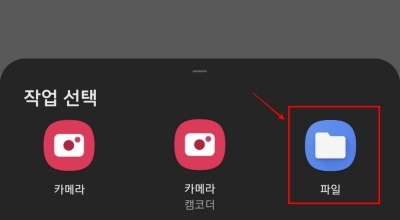
작업 선택에서 파일 또는 갤러리로 들어간 다음, 사람찾기 할 사진 파일을 고르면 됩니다.
모바일 기기에서, 파일이 아니라 웹 상의 사진으로 바로 검색하는 빠른 방법도 있습니다.
6. 웹에서 검색할 사진 꾹 눌러서 이미지 검색하기
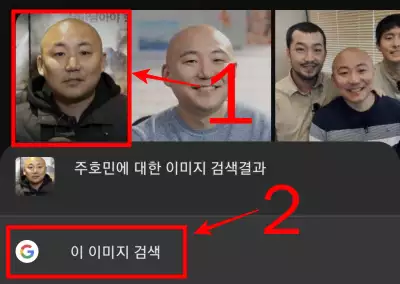
7. 검색 결과에 세부 정보 추가해서 정밀 검색하기
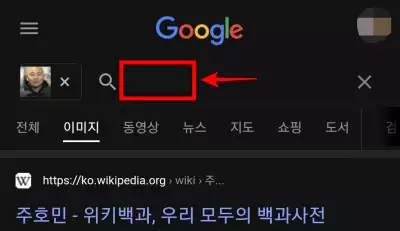
검색창에서 돋보기 오른쪽에 추가 정보를 입력해서 정밀하게 추적할 수 있습니다.
8. 검색 결과 확인하기
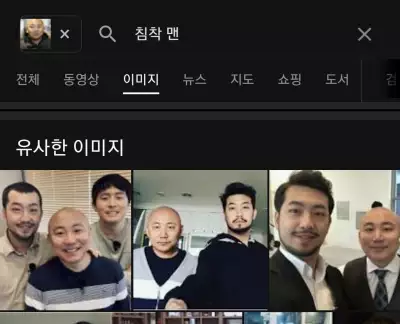
주호민 작가의 동료 만화가인 침착맨을 입력한 다음 검색했습니다. 그 결과 주호민과 침착맨이 함께 나온 사진 위주로 찾을 수 있었습니다. 이런 식으로 범위를 좁혀 가면 사람찾기 과정이 훨씬 수월해 집니다.
구글 포토로 찾기
구글 렌즈로 찾기
구글 렌즈는 아이폰과 안드로이드 모두에서 사용할 수 있는 유용한 사진 검색 기능입니다. 어플을 따로 받아서 쓸 수도 있지만, 어플을 받지 않고 웹 상으로 바로 쓸 수도 있습니다.
1. 구글 렌즈 실행하기
앱스토어 또는 플레이스토어에서 구글 렌즈라고 검색해서 설치해도 됩니다.
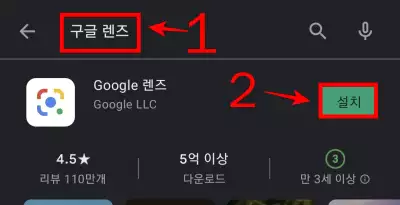
하지만 한두 번 검색하기 위해 어플까지 설치하는 건 번거롭다고 생각하신다면 다른 방법이 있습니다. 구글 어플 통해 구글 렌즈를 사용할 수 있습니다. 사용법은 동일하니, 이미 구글 앱이 있다면 렌즈를 굳이 설치할 필요가 없습니다.
2. 검색창 오른쪽에 있는 카메라 아이콘 터치하기
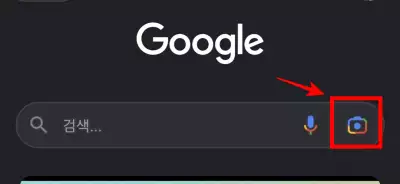
3. 사람찾기 하려는 사진 촬영해서 검색하기
찾고 싶은 사람의 사진이 파일 형태가 아니라면, 카메라로 촬영해서 간단하게 이미지 검색을 할 수 있습니다.

- 맨 하단에서 항목을 '검색'에 맞춘다.
- 찾으려는 사람의 사진을 폰 카메라로 화면에 담는다.
- 하단 중앙의 셔터 버튼을 터치해서 검색한다.
4. 검색 결과 확인하기
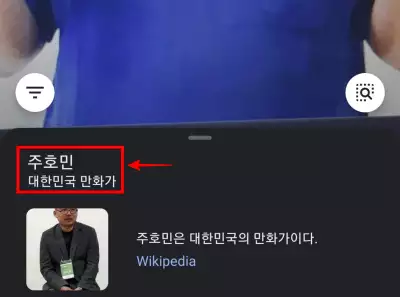
그러면 하단에 바로 사람찾기 결과가 나타납니다. 하지만 찾으려는 사람의 사진을 파일 형태로 가지고 있다면? 계속해서 따라가 봅시다!
5. 사진 파일 보관함으로 이동하기
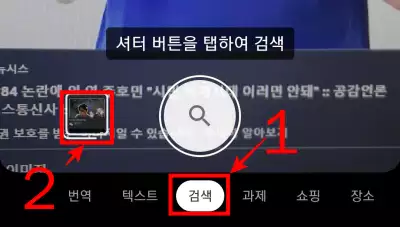
마찬가지로 하단 항목은 '검색'에 놓은 다음, 이번에는 셔터 버튼 왼쪽에 있는 네모난 박스를 터치합니다.
6. 검색하려는 사진 파일 선택하기
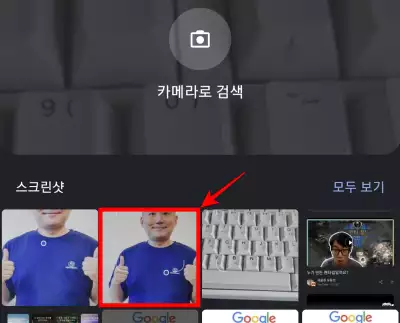
그러면 기기에 있는 모든 사진 파일들을 확인할 수 있습니다. 여기서 검색에 사용하려는 사진을 터치해서 선택하면 사람찾기를 할 수 있습니다.
다음은 사진 속 사람의 인스타 계정을 찾는 방법입니다.
인스타그램 사진으로 사람찾기 방법
1. 인스타 사람찾기 할 사진으로 구글 이미지 검색하기
구글 이미지 검색을 통해서 사진에 나온 사람의 정보를 파악한 다음, 그 정보로 직접 검색해서 인스타그램으로 찾아가는 편이 더 빠릅니다.
예를 들어 아래 사진 속 사람의 인스타를 찾고 싶다고 합시다. (맞아요. 또 침착맨입니다.)

먼저 위 사진으로 구글 이미지 검색을 합시다.
2. 이미지 검색 결과로부터 정보 추출하기
구글 이미지 검색 결과로부터 사진 속 사람이 누구인지 찾아갑시다.
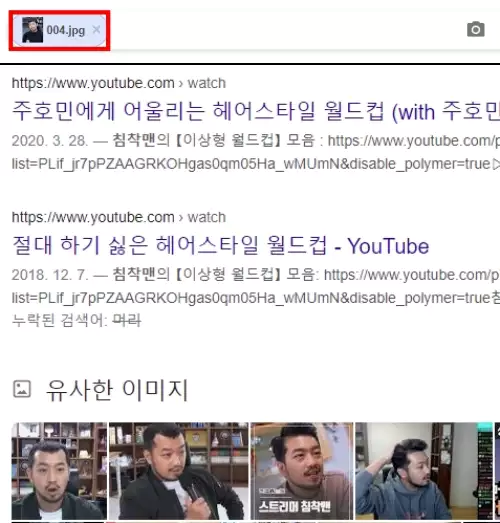
다른 링크들과 유사 이미지로부터 트위치 스트리머 '침착맨'임을 알아낼 수 있었습니다.
3. 추출한 정보에 인스타그램을 추가해서 검색하기
앞에서 알아낸 정보에 '인스타그램'이라는 키워드를 추가해서 이번에는 일반 구글로 검색합시다.
4. 검색 결과 확인하기
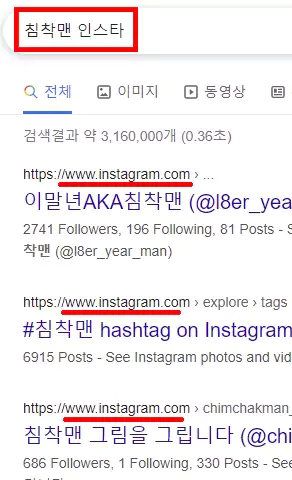
검색 결과에 나온 인스타그램 링크로 찾아갑시다. 유명인의 경우 팬 계정일 수도 있습니다. 그럴 때는 들어가 보면 진짜인 지 금방 알아볼 수 있으니 걱정 마세요.
5. 없다면 직접 검색한 뒤에 프로필사진 확인하기
구글 검색 결과에 없다면? 인스타그램 어플의 검색창에서 직접 검색해서 프로필사진을 확인하는 방법도 있습니다.
아래 두 링크를 참고해 보셔도 큰 도움이 될 것입니다.
TOP 7 인스타그램 사람찾기 무조건💪성공하는 방법[NEW!]
인스타그램 사람찾기 인물검색 방법이 궁금하신가요? 그 사람이 인스타를 하고만 있다면 무조건 찾는 방법을 알려드리겠습니다. 아이디 검색, 인물검색, 사람 검색, 인스타그램 친구찾기 모든
strategyman.tistory.com
TOP 10 페이스북 사람찾기 친구찾기 방법[무.조.건.성공]
페이스북 사람찾기 방법이 궁금하신가요? 그 사람이 페북을 하고만 있다면 무조건 찾는 방법을 알려드리겠습니다. 페이스북 친구찾기 전화번호 메일 검색 등 존재하는 모든 방법을 조사한 결과
strategyman.tistory.com
여기까지 구글링 사진으로 사람찾기 모바일 인스타 등 각종 방법을 알려드렸습니다. 감사합니다.
'인스타그램' 카테고리의 다른 글
| TOP 3 인스타그램 해킹 방지 방법[😨안하면 즉.시.피.눈.물] (2) | 2021.06.06 |
|---|---|
| TOP 5 인스타그램 비밀번호 찾기 방법 [💪즉.시.성.공.해.] (19) | 2021.06.06 |


댓글